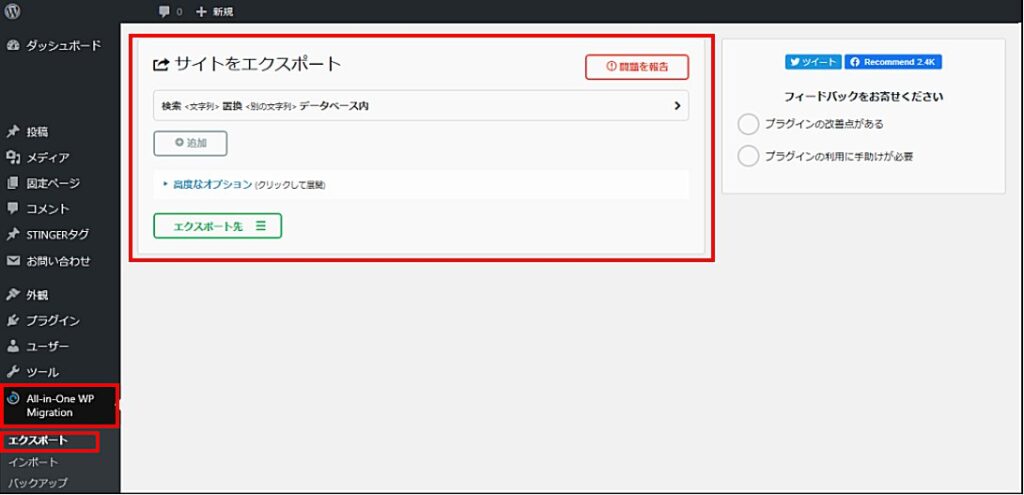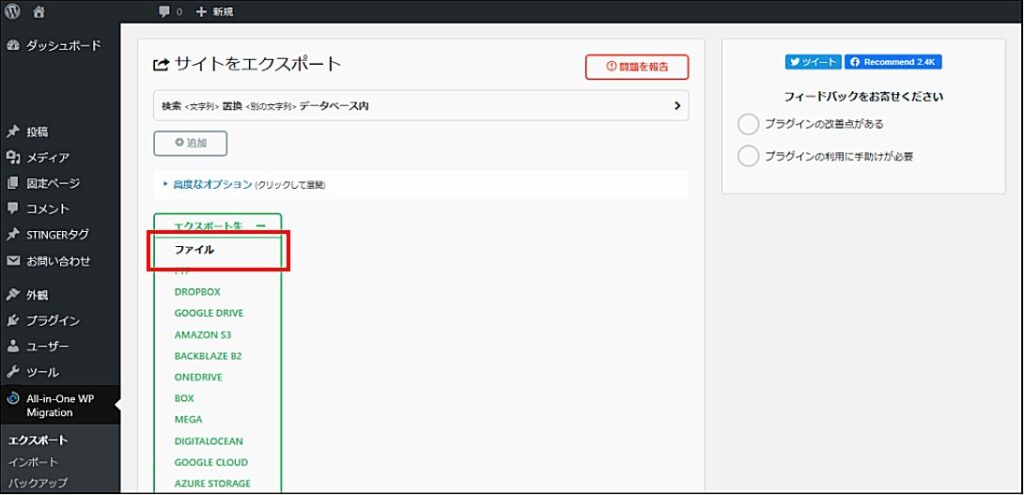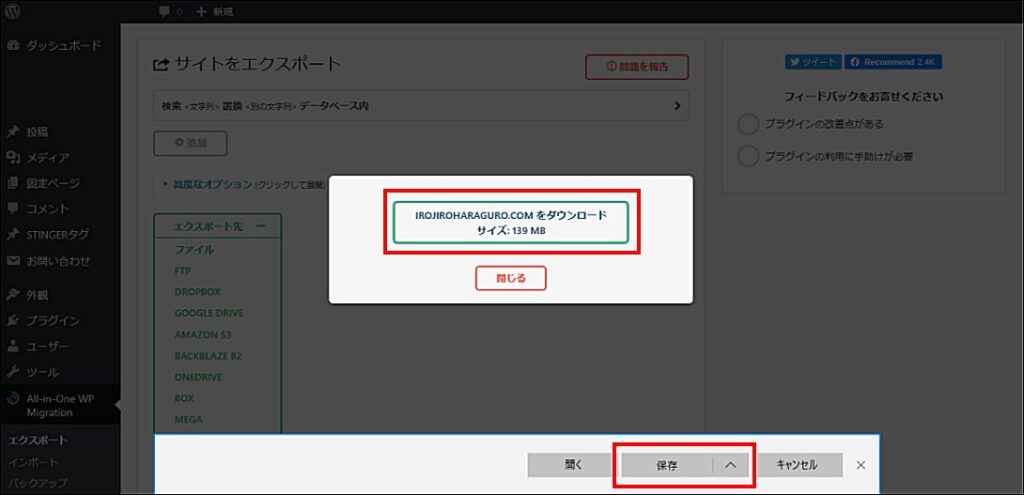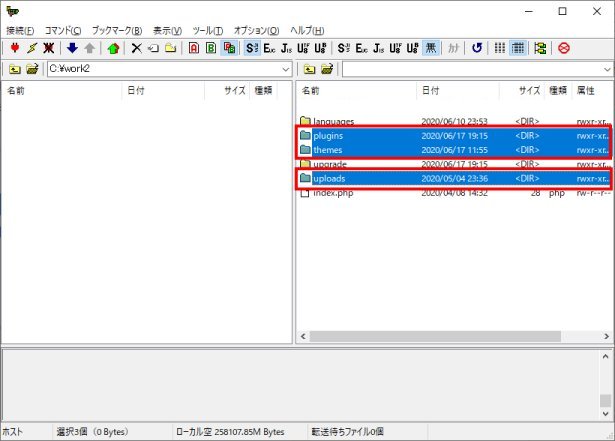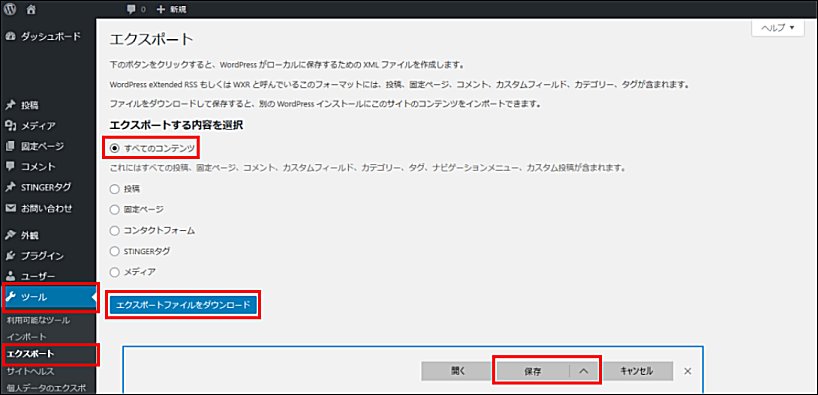【WordPress】ブログ・サイトのバックアップを簡単に取る方法
広告:ページ内にてアフィリエイト広告を利用しています。

せっかく作ったブログのデータが消えたら大変です。定期的なバックアップは重要 ですね。
ポイント
本記事では、
WordPress のバックアップの簡単な取り方をご紹介します。
バックアップを取っておくと安心ですね。
\自宅でする副業で月に〇万円の収入増があると嬉しすぎる!/
ココナラ副業を始めよう
実際に4か月でプラチナランク(売り上げ10万円以上)を達成した筆者が、ココナラで成功する方法を詳しく解説します。こちら をクリックしてください
バックアッププラグインを使う方法
バックアップの取得については、「All-in-One WP Migration」 プラグインの利用が便利です。
STEP
プラグインの有効化
「All-in-One WP Migration」 プラグインは WordPress のプラグインの新規追加で検索すると出てきます。
確認して有効化します。
STEP
エクスポートします
WordPress のメニューから 「All-in-One WP Migration」 の 「エクスポート」 をクリックします。
STEP
エクスポート先を指定します
「エクスポート先」 をクリックして 「ファイル」 を選びます。
STEP
ダウンロードします
ファイルの作成が終了したら [ダウンロード] ボタンをクリックし、ファイルをダウンロードします。
ファイルとして保存し、ご自身のパソコンで保管して下さい。これでバックアップは完了です。
プラグインを使わないでバックアップを取る方法
プラグインを使わない場合は、FTP でファイルを直接ダウンロードします。ここでダウンロードするデータは以下の3種類です。
- プラグイン
- テーマ
- アップロードファイル(画像など)
STEP
FTP ソフトで接続します。
「wp-content」 フォルダ配下を表示します。
STEP
コンテンツデータをエクスポートします
WordPress から次のデータをエクスポートします。
- WordPress のメニューから 「ツール」 → 「エクスポート」 をクリックします。
- 「すべてのコンテンツ」 を選択します。
- 「エクスポートファイルをダウンロード」 をクリックします。
- 「ファイル」 をローカルにダウンロードして保管します。
バックアップ完了です。
まとめ
WordPress の設定や作成した記事を含むあなたのサイトは、あなたの財産です。しっかりバックアップをとりましょう。バックアップはプラグイン 「All-in-One WP Migration」 プラグインが便利です。
Enjoy!バックアップをバックアップするとバックバックアップですね!
40代・50代「会社員におすすめ」の在宅でできる副業5選
ドンドン!副業情報局
40代・50代「会社員におすすめ」の在宅でできる副業5選(初心者でもできる) | ドンドン!副業情報局
40代・50代の会社員、今の給料で満足して生活できていますか?さらに、老後に不安なく貯金できていますか?40代、50代だからこそ気が付く、不安に思う将来設計、し...
20代・30代「専業主婦におすすめ」の在宅でできる内職・副業3選
ドンドン!副業情報局
20代・30代「専業主婦におすすめ」の在宅でできる内職・副業3選(初心者でもできる) | ドンドン!副業情...
20代、30代の主婦にとって、これからの人生設計、お金は心配ごとの一つです。20代、30代の主婦が不安に思うお金の問題を少しでも解決するべく、初期投資が無い(ま...
地方がチャンスのおすすめ副業を紹介!
ドンドン!副業情報局
【2025年チャンス】地方で副業のおすすめ。在宅、快適、移住先、ノマドを紹介 | ドンドン!副業情報局
都会は住みにくい!地方の方が自然もあり、ちょうど規模の街で素敵に暮らすのは人生設計として最高ですね。しかし地方は本業の給料が低いのがネックですね。そこで是非お勧...
アフィリエイトスクールのすすめ
アフィリエイト初心者や経験者にとって、正しいスキルを学ぶことは成功につながる重要な要素です。間違った手順でブログ運営をしていたらいつまでたっても成功しません。正しい知識はスクールで身に着けるのが一番です。
\説明会参加無料/

おすすめアフィリエイトスクールはこちら
1日早く始めれば、1日早く収益化できる。
本サイトは「どんどん情報局」が運営しています。
著作者:Boon ☆
どんどん情報局はメディア記事の執筆を通して世の中に有益な情報を発信することを心がけています。
「どんどん情報局」の紹介はこちら
広告の設置・収入について
当サイトは Amazonのアソシエイトとして、適格販売により収入を得ています。
当サイトは Google アドセンスを利用し、広告により収入を得ています。
当サイトは ASP が提供するサービスを利用し、広告、適格販売により収入を得ています。
電気通信事業法改正に伴う表記